- Home ›
- Excel関数入門 ›
- エンジニアリング関数
BIN2HEX関数:2進数を16進数に変換する
BIN2HEX 関数は Excel で用意されている関数の一つで、引数に指定した 2 進数の形式で記述された数値を 16 進数の形式の文字列に変換します。ここでは Excel における BIN2HEX 関数の使い方について解説します。
※ Excel の対応バージョン : 365 web 2021 2019 2016 2013 2010 2007
(Last modified: )
BIN2HEX関数の使い方
BIN2HEX 関数は 2 進数の形式で記述された数値を 16 進数の形式の文字列に変換します。
BIN2HEX(数値,桁数)
1 番目の引数に対象の数値を指定します。数値は 2 進数の形式で記述します。最大 10 文字まで記述できますが、最上位のビットは符号を表し 1 なら負の値となります。

よって引数に指定できる値は次の範囲内の値となります。
(正の値) 0000000000 から 0111111111 (負の値) 1000000000 から 1111111111
※ 正の値の場合、先頭から最初に 1 が現れるまでの 0 は記述しなくても構いません。 0000010000 は単に 10000 と記述します。
2 番目の引数には戻り値の桁数を指定します。例えば 16 進数に変換した戻り値が "3E5" だった場合、 2 番目の引数を省略した場合は "3E5" が返されますが、 2 番目の引数に例えば 4 を指定した場合は 0 で補って "03E5" という文字列が返されます。なお戻り値の値が 4 桁なのに 2 番目の引数に 3 を指定するなど必要な桁数よりも小さい値を指定すると #NUM! エラーが発生します。
例えば 1 番目の引数に 111010 を指定すると、戻り値は "3A" になります。
=BIN2HEX(111010) --> 3A
1 番目の引数に 111010 を指定し、 2 番目の引数に 4 を指定すると、戻り値は "003A" になります。
=BIN2HEX(111010,4) --> 003A
1 番目の引数に 1001101101 を指定すると、戻り値は "FFFFFFFE6D" になります。
=BIN2HEX(1001101101) --> FFFFFFFE6D
※ 16 進数表記で FFFFFFFE6D は、 10 進数表記にすると -403 となり負の数となります。
BIN2HEX関数のサンプル
それでは実際に BIN2HEX 関数を使ってみます。 Excel のシートに対象の数値を次のように入力しました。
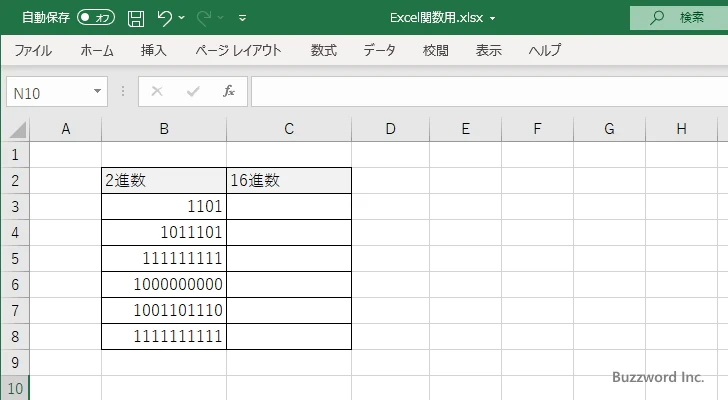
16 進数に変換した結果を表示する C3 セルを選択し、次のように入力しました。変換する対象の数値として B3 セルを指定しています。今回 2 番目の引数の桁数は省略しました。
=BIN2HEX(B3)
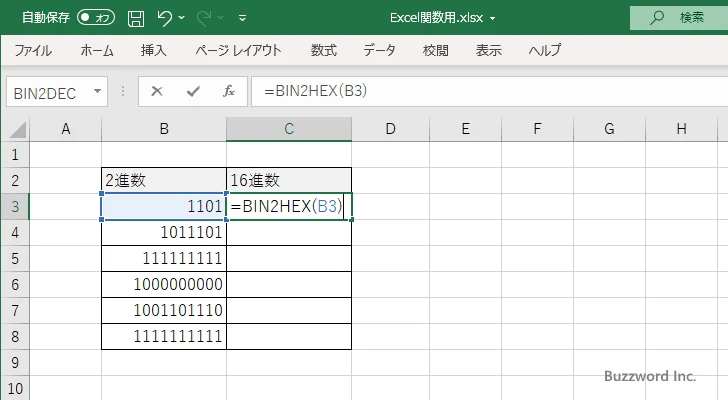
Enter キーを押すと、 C3 セルには次のように表示されます。
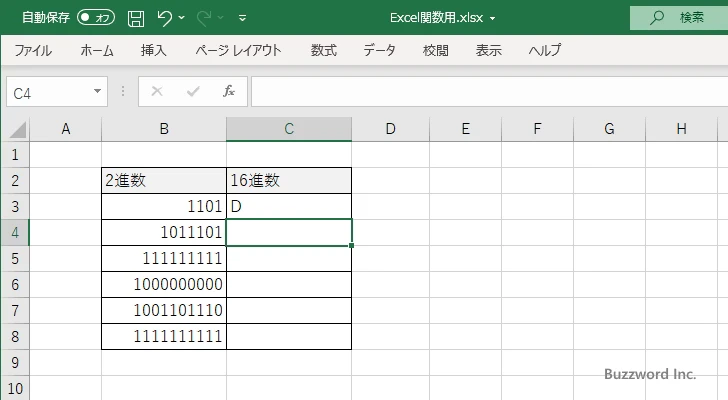
C4 セルから C8 セルに対しても同じように BIN2HEX 関数を入力すると、次のように表示されました。
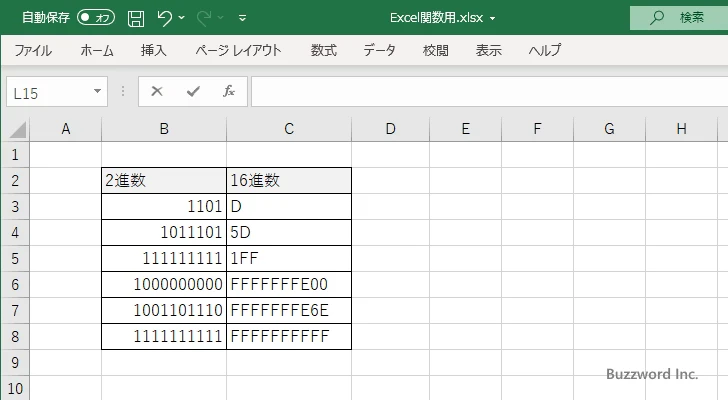
-- --
Excel における BIN2HEX 関数の使い方について解説しました。
( Written by Tatsuo Ikura )

著者 / TATSUO IKURA
これから IT 関連の知識を学ばれる方を対象に、色々な言語でのプログラミング方法や関連する技術、開発環境構築などに関する解説サイトを運営しています。